Was ist das Verbindungsprotokoll und wie bekomme ich damit statische IPs?
Zuletzt bearbeitet am 2024-02-28
Beim Öffnen der X-VPN-Mobilanwendung sehen Sie im Bereich "Erweiterte Funktionen" die Verbindungsprotokolle. Was sind Verbindungsprotokolle und wie werden sie verwendet? Bitte lesen Sie weiter.
Was ist das Verbindungsprotokoll?
Diese Funktion ermöglicht es Ihnen, die letzten 20 Verbindungen lokal auf Ihrem Gerät zu speichern, einschließlich der Verbindungszeit, des Standorts, der Standort-IP, des Protokolls und des aktuellen Verfügbarkeitsstatus dieser Konfiguration. Sie können die verfügbare Verbindung auswählen und herstellen.
Wird mein Verbindungsprotokoll an andere weitergegeben?
Keine Sorge, X-VPN kann dieses Protokoll nicht erhalten, noch kennt es den Inhalt des Verbindungprotokolls jedes Benutzers, also seien Sie bitte beruhigt, wenn Sie unseren Service nutzen. Es existiert lokal auf Ihrem Gerät und wird nach dem Deinstallieren von X-VPN von Ihrem Gerät gelöscht. Wenn Sie also eine längere Zeit mit einer bestimmten IP verbinden müssen, wählen Sie bitte sorgfältig, ob Sie X-VPN deinstallieren möchten, falls die relevanten Daten verloren gehen.
Wie man das Verbindungsprotokoll verwendet, um eine statische IP-ähnliche Funktionalität zu erreichen?
Einige Benutzer, wie z.B. Kryptowährungsbenutzer, benötigen möglicherweise dieselbe IP-Adresse, um auf ihre Kryptowährungs-Geldbörsen zuzugreifen, was die Notwendigkeit einer statischen IP-Adresse schafft. X-VPN bietet jedoch keine tatsächlichen statischen IPs an, da wir ständig die Servergruppen und IPs ändern. Mit der erweiterten Funktion > Verbindungsprotokoll können Sie jedoch im Laufe der Zeit einen ähnlichen Effekt erzielen.
Natürlich, wenn Sie das Gefühl haben, dass eine bestimmte IP-Adresse besser funktioniert, ist diese Funktion auch für Sie geeignet.
Sie können diesen Schritten folgen, um sich mit einer festen IP-Adresse zu verbinden:
Schritt 1: Öffnen Sie die X-VPN Mobile-Anwendung
Schritt 2: Klicken Sie auf Erweiterte Funktionen > Verbindungsprotokoll
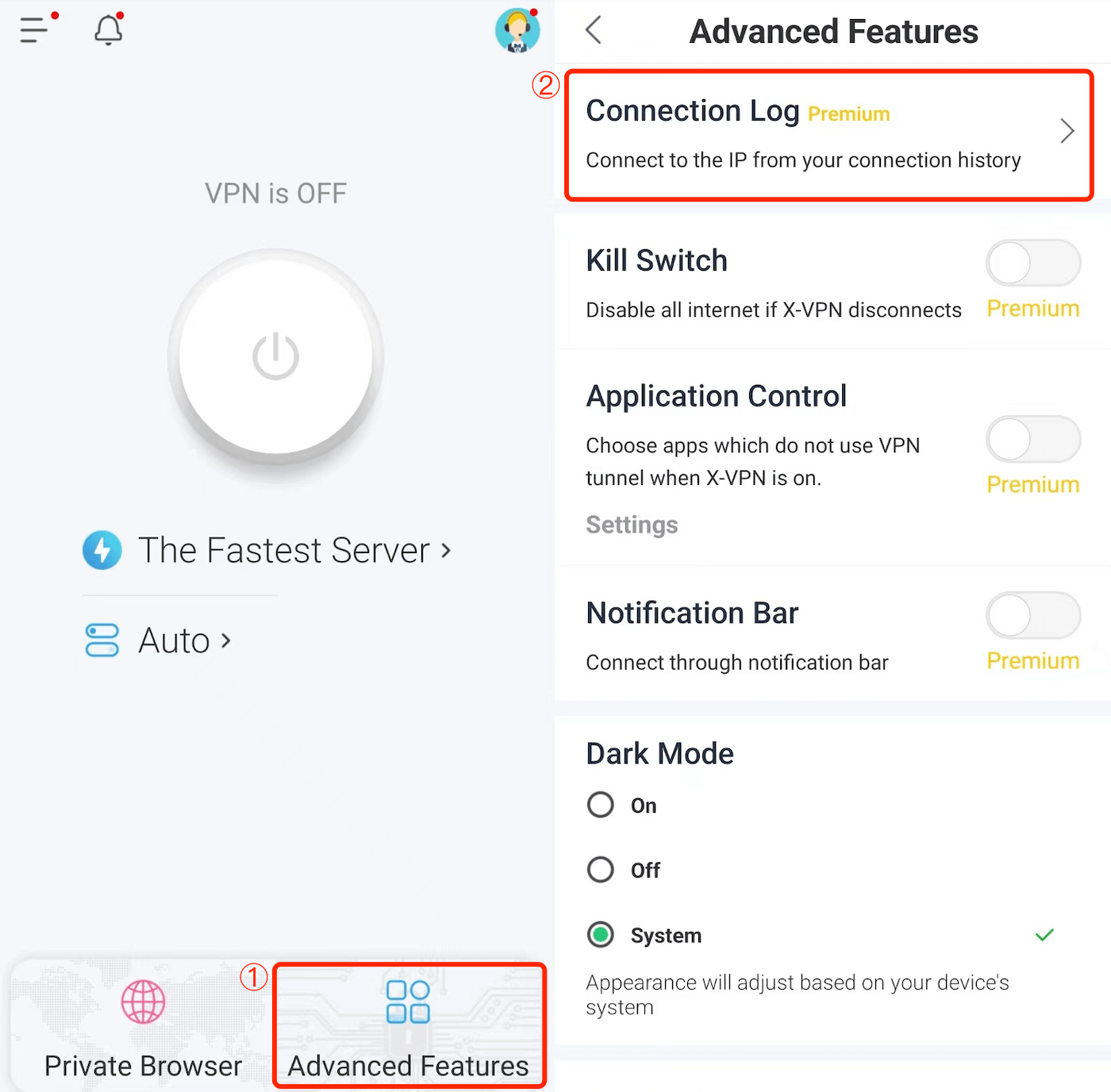
Schritt 3: Finden Sie die IP-Adresse, die Sie mit dem Status 'Arbeit' benötigen, und klicken Sie auf Verbinden.
Schritt 4: Warten Sie, bis die Verbindung erfolgreich hergestellt ist.
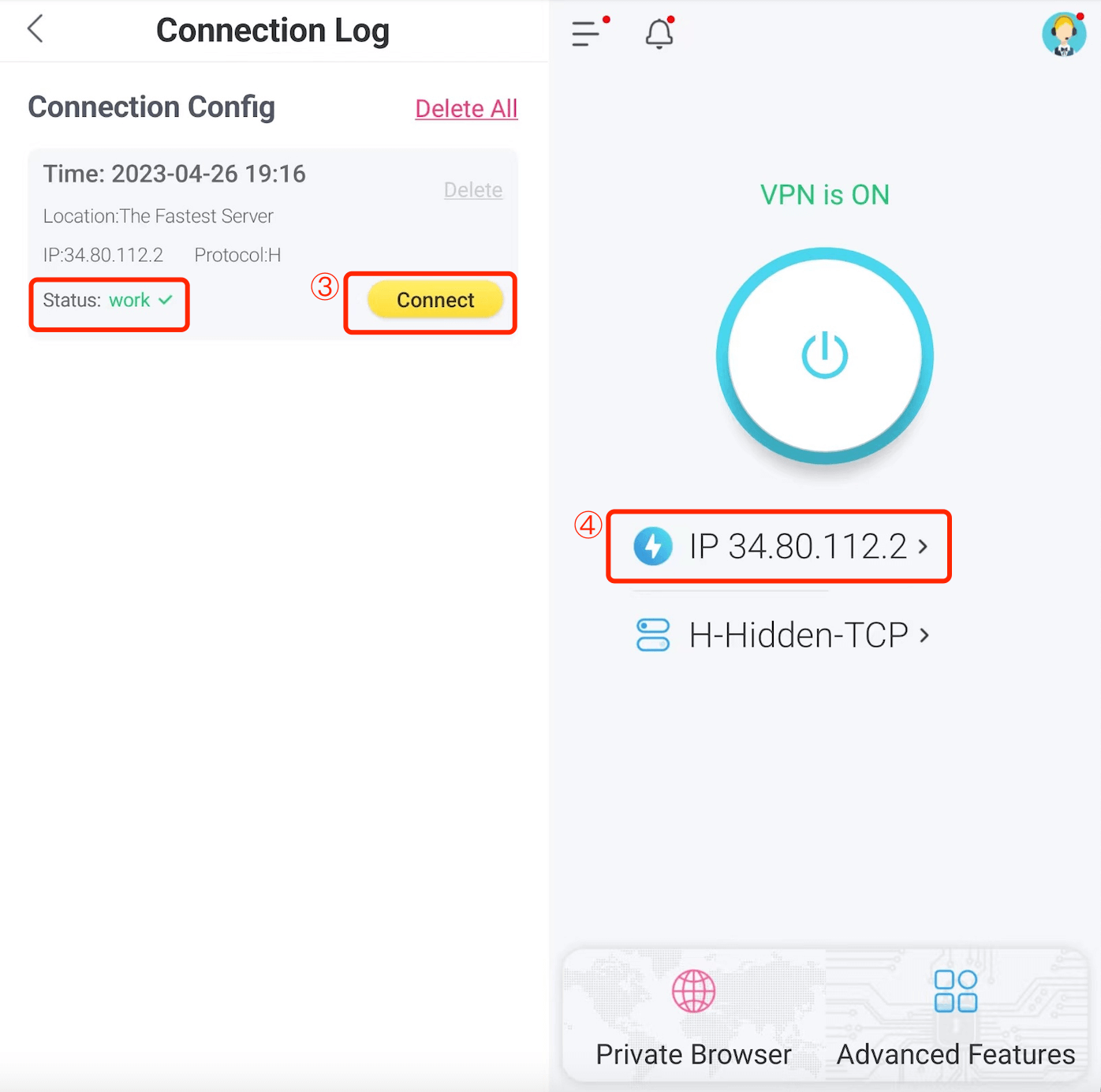
Hinweis: Aufgrund der Tatsache, dass X-VPN von Zeit zu Zeit Server und IPs ändert oder aufgrund von Firewall-Blockaden usw., können einige IPs nach einer gewissen Zeit möglicherweise nicht mehr verfügbar sein.
Brauchen Sie weitere Hilfe? Bitte kontaktieren Sie uns online oder schreiben Sie an support@xvpn.io.
War dieser Artikel hilfreich?
Danke für dein Feedback!
Warum war dieser Artikel nicht hilfreich?
